Como criptografar e descriptografar um arquivo de texto no Windows 10

- 1347
- 240
- Arnold Murray
O Windows Notepad é um editor de texto versátil incluído em todas as versão do Windows. Você pode usá-lo para tarefas básicas, como anotações e fabricação de listagens, ou tarefas mais avançadas, como criar um arquivo em lote para automatizar comandos em seu computador.
Às vezes, você pode escrever algo importante no bloco de notas que requer segurança extra. Criptografar seu arquivo de texto no bloco de notas é a melhor opção para aumentar sua segurança. Então, aqui está como você criptografa e descriptografará um arquivo de texto no Windows 10.
Índice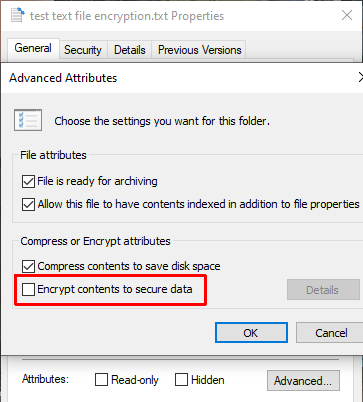
O aviso de criptografia aparecerá, explicando que criptografar o arquivo único pode causar um problema em determinadas circunstâncias e que criptografar toda a pasta oferece mais proteção. Se o arquivo estiver em uma pasta frequentemente acessada, isso significa que você precisará desbloquear a pasta sempre que quiser acessar qualquer outro arquivo. Uma maneira de contornar isso é colocar seu arquivo de texto em uma pasta separada e usá -la como sua pasta segura.
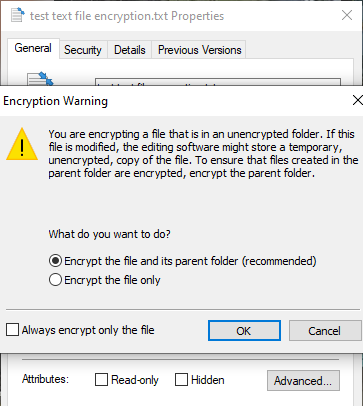
Depois de confirmar sua seleção, o sistema de arquivos de criptografia perguntará se você deseja fazer um backup da chave de criptografia. Você pode usar o backup da chave de criptografia se esquecer sua senha de descriptografia.
Exportando seu backup de chave de criptografia
Se você optar por exportar seu backup de chave de criptografia para segurança adicional, o assistente de exportação de certificados da Microsoft será executado. O assistente o guiará através da criação e exportação da sua chave de criptografia para uma fonte de mídia externa, como uma unidade flash USB.
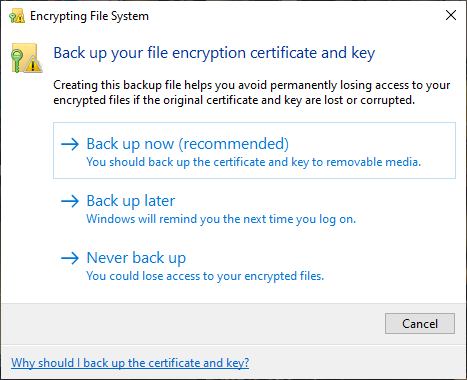
Selecione Troca de informações pessoais da primeira página e verifique Exportar todas as propriedades estendidas. Na próxima página, você deve inserir uma senha segura e exclusiva para proteger seus arquivos de texto. Alternar o tipo de criptografia para AES256-SHA256 (criptografia extremamente forte!), em seguida, dê um nome de backup de chave de criptografia. Imprensa Terminar Para completar o processo.
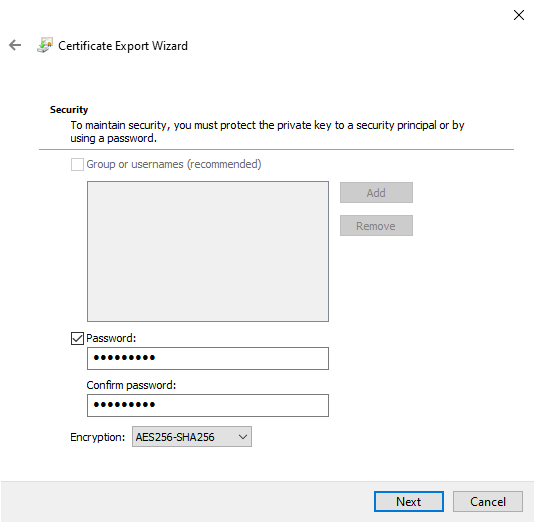
Depois que o processo estiver concluído, você verá um pequeno ícone de bloqueio no ícone do arquivo de texto, indicando seu status de criptografia.
2. 7-ZIP
Você sabia que a ferramenta de arquivo, 7-ZIP, também apresenta uma ferramenta de criptografia? A opção 7-ZIP é útil para usuários domésticos do Windows 10 que não podem usar o sistema de arquivos de criptografia do Windows e ainda desejam uma maneira rápida de criptografar arquivos de texto.
O processo de criptografia de 7-ZIP é diferente da opção EFS. Primeiro, você deve baixar e instalar a versão mais recente do 7-ZIP. Depois de instalado, clique com o botão direito do mouse no arquivo de texto que você deseja criptografar. Selecione 7-ZIP> Adicionar ao arquivo Para abrir as opções de Arquivo de 7-Zip.
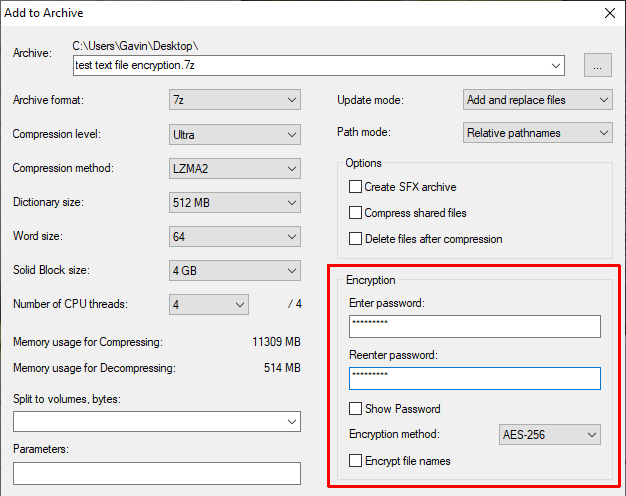
Encontre o Criptografia Seção à direita. Digite uma senha forte e exclusiva e depois pressione OK.
Agora, quando você deseja acessar o arquivo, você deve inserir sua senha para descriptografar o arquivo de texto (ou qualquer outro arquivo no arquivo). A ferramenta de criptografia do 7-ZIP é uma maneira útil de criptografar vários arquivos de texto com o mínimo de barulho.
3. Aes cripta
Aes Crypt é uma ferramenta gratuita e de código aberto que você pode usar para criptografar arquivos de texto. Uma das melhores coisas sobre a AES Crypt é a facilidade de uso.
Você instala a AES Crypt normalmente. Depois de instalado, clique com o botão direito do mouse no arquivo de texto que você deseja criptografar e selecionar Aes cripta Do menu de contexto. Digite uma senha forte e exclusiva e depois pressione OK. Aes Crypt cria uma cópia criptografada do arquivo de texto.
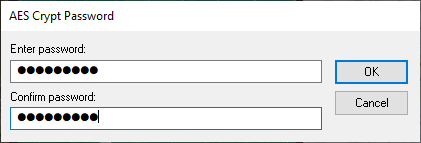
A única coisa a lembrar é excluir o arquivo original. Isso é por dois motivos. Primeiro, a cópia criptografada é inútil se alguém pode acessar o original não criptografado. Segundo, você não poderá descriptografar seu arquivo de texto se Aes Crypt detectar que ele ainda existe.
4. AxCrypt
A ferramenta final de criptografia de arquivo único para você considerar é o AxCrypt, uma poderosa ferramenta de criptografia com recursos extensos. No entanto, você não precisa se preocupar com todos os recursos-apenas como o AxCrypt irá criptografar e descriptografar seu arquivo de texto.
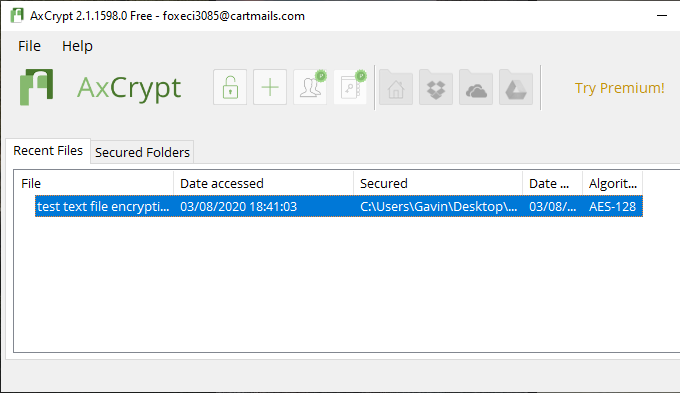
Baixe e instale o AxCrypt. Na primeira vez que você inicia o AxCrypt, você deve percorrer a configuração. Você deve fornecer um endereço de e -mail ativo para receber um código de verificação (que é essencialmente a sua licença gratuita de AxCrypt) e copie e colar o código antes de confirmar.
Em seguida, você precisa criar sua senha de criptografia AxCrypt. Isso criptografará e descriptografará seus arquivos de texto pessoal, portanto, crie uma senha forte e exclusiva. Como afirma o aviso, uma redefinição de senha permitirá que você volte à sua conta, mas não descriptografará os arquivos de texto protegidos com a senha antiga.
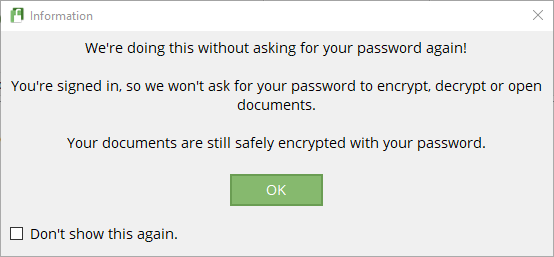
Quando estiver pronto, arraste e solte seu arquivo de texto no AxCrypt. AxCrypt irá criptografar o arquivo automaticamente. Se você estiver conectado ao AxCrypt, não receberá um prompt de senha para descriptografar o arquivo de texto. Depois de fechar o AxCrypt, você receberá um prompt de senha.
O AxCrypt é uma ferramenta de criptografia gratuita, e é por isso que apresenta em nossa lista dos melhores programas de freeware do Windows.
Qual é a melhor maneira de criptografar arquivos de texto?
Você tem quatro opções para criptografar seus arquivos de texto. A opção mais fácil é o 7-ZIP, que é livre, fácil de usar e fornece uma proteção forte. Dito isto, nenhuma das outras opções é difícil de usar-assim que você Não se esqueça da sua senha!
A criação de senha pode parecer assustadora. Se você estiver lutando, confira essas maneiras fáceis de criar uma senha, você sempre se lembrará.
- « Como usar um emulador do Windows XP no Android com limbo
- Como transferir uma licença do Windows 10 para um novo computador »

